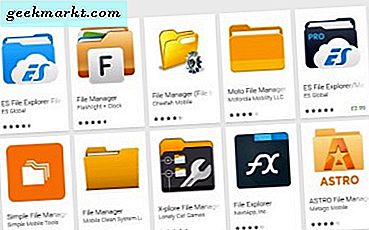การมีกระดิ่งเริ่มต้นที่ยอดเยี่ยมให้ความรู้สึกเป็นธรรมชาติมากขึ้น แต่โดยค่าเริ่มต้น Chrome OS จะไม่มีเสียงกระดิ่งเริ่มต้นใช้งาน โชคดีที่มีตัวเลือกในการเปิดใช้งานบน Chromebook ของคุณ นี่คือวิธีที่คุณสามารถทำได้
เปิดใช้งาน Start-up Chime จากการตั้งค่า
เรามีตัวเลือกในการเปิดใช้งาน Startup Chime สำหรับ Chromebooks ในการตั้งค่าเอง ในการเปิดใช้งานกระดิ่งเริ่มต้นให้คลิกที่นาฬิกาที่มุมล่างขวาและคลิกที่ไอคอนการตั้งค่า

ตอนนี้คลิกที่ขั้นสูงในแถบด้านข้างทางซ้ายและเลื่อนลงไปที่ด้านล่างของหน้าการตั้งค่าและเลือกตัวเลือกที่เรียกว่า“ จัดการคุณสมบัติการเข้าถึง”

เลื่อนลงไปที่ด้านล่างสุดอีกครั้งเพื่อค้นหาตัวเลือกที่เรียกว่า“ Play Sound on Startup” และเปิดใช้งาน เพียงเท่านี้คุณก็รีสตาร์ท Chromebook ได้แล้วเพื่อดูเสียงกระดิ่งเริ่มต้น

มันเป็นเพียงเสียงบี๊บและหากคุณไม่พอใจกับเสียงกระดิ่งดั้งเดิมที่คุณได้รับคุณสามารถตรวจสอบทางเลือกอื่น ๆ
เริ่มต้น Chime โดยใช้ส่วนขยาย
หากต้องการรับตัวเลือกเสียงต่างๆให้เปิด Chrome เว็บสโตร์และค้นหา“ เสียงเริ่มต้นสำหรับ Chromebooks” และเลือกส่วนขยายจาก BrowserNative หรือคุณสามารถคลิกที่ลิงค์นี้ จากนั้นคลิกที่ปุ่ม“ เพิ่มลงใน Chrome” แล้วคลิกปุ่ม“ เพิ่มส่วนขยาย” ในป๊อปอัปที่ดูเหมือนจะติดตั้งส่วนขยายบน Chrome

เมื่อติดตั้งแล้วคุณจะถูกเปลี่ยนเส้นทางไปยังหน้าต่างกล่าวขอบคุณและเสียงเริ่มต้นจะเริ่มต้นเป็นเสียงเริ่มต้นของ Ubuntu แต่คุณสามารถเปลี่ยนได้โดยไปที่การตั้งค่าส่วนขยายเสียงเริ่มต้น หากต้องการเปิดการตั้งค่าส่วนขยายให้คลิกไอคอนส่วนขยายที่มุมขวาบน

ตอนนี้คลิกที่เมนูสามจุดข้างส่วนขยายเสียงเริ่มต้น ตอนนี้เลือก "ตัวเลือก" ในเมนูปรากฏขึ้น

ตอนนี้คุณสามารถเลือกเสียงกระดิ่งเริ่มต้นระหว่าง 6 เสียงที่แตกต่างกันเช่น Ubuntu, WindowsXP, Windows 3.1, macOS, Windows 98, Windows Me หากคุณเป็นผู้ใช้ windows หรือ mac มาก่อนคุณสามารถเลือกตัวเลือกเหล่านั้นสำหรับความคิดถึง คุณสามารถฟังเสียงใด ๆ ได้ที่นี่โดยคลิกที่ปุ่มเล่นหลังจากเลือกเสียง

เมื่อเลือกแล้วให้คลิกที่บันทึกและรีสตาร์ทอุปกรณ์ของคุณ ข้อแม้เดียวคือคุณจะได้รับเสียงกระดิ่งเมื่อคุณเข้าสู่ระบบแทนที่จะอยู่ในหน้าจอล็อก อย่างไรก็ตามเสียงนั้นให้ความรู้สึกเป็นธรรมชาติและไม่ใช่ของสถานที่
อ่านเพิ่มเติม:วิธีติดตั้งเบราว์เซอร์ของบุคคลที่สามบน Chromebook